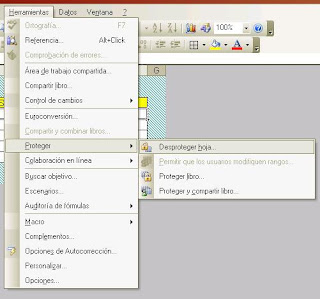La potencia de Excel permite crear con facilidad cualquier tipo de plantilla para el trabajo ofimático. Diseñar una plantilla que sirva como portada para enviar un Fax es algo realmente sencillo. Las posibilidades son realmente ilimitadas, sólo es necesario adaptar la plantilla a las necesidades particulares y ponerle un poco de imaginación. En la figura siguiente podemos ver un ejemplo sencillo.
Todo lo que necesitas para el trabajo Ofimático: Excel, Word, Plantillas, Tutoriales, Cursos y Enlaces
jueves, 26 de diciembre de 2013
martes, 24 de diciembre de 2013
Modelo de Albarán en Excel
En este artículo vamos a ver como diseñar un
modelo sencillo de Albarán utilizando Excel. Lo primero que hay que hacer es diseñar el
aspecto de la plantilla que contendrá el Albarán, ver la siguiente
figura.
Como se puede apreciar hemos reservado un espacio para el anagrama de la
empresa, otro para los datos del cliente a quien se factura, otro para
los datos de la empresa y uno más para indicar, de forma bien visible,
la fecha y el número de Albarán. A continuación están ubicados los
detalles, precios, subtotales y el porcentaje de descuento. Finalmente, en la parte inferior, hemos
habilitado una celda para el IVA.
Los únicos cálculos que hemos realizado son el producto de CANTIDAD x
PRECIO en la columna SUBTOTAL, SUBTOTAL - % DESCUENTO en la columna TOTAL, en SUMA hemos sumado todas las cantidades de la la columna TOTAL, el
porcentaje de Iva en IVA y el importe total del Albarán en TOTAL ALBARÁN.
Puedes descargar la plantilla de Excel en este ENLACE.
sábado, 14 de diciembre de 2013
Ofimática 2.0
Tras la aparición de la Web 2.0, termino que engloba a todos aquellos sitios Web que permiten compartir información e interactuar en tiempo real, en estos últimos años ha cobrado gran popularidad una nueva forma de trabajar en línea, se trata de la Ofimática 2.0. Básicamente, la Ofimática 2.0 consiste en paquetes ofimáticos destinados a crear y gestionar documentos de cualquier tipo a través de la Web.
Ventajas de la Ofimática 2.0
Las ventajas de esta forma de trabajar son evidentes:
-Se puede acceder a la información desde cualquier punto y desde cualquier ordenador. Ya no es necesario realizar copias para tener acceso a la información ya que esta se encuentra en la Web.
-Los documentos son compartidos entre multitud de usuarios, sea cual sea el lugar donde se encuentren estos y los cambios o actualizaciones son visibles de manera inmediata.
-No es necesario disponer de ningún paquete ofimático, tampoco se necesita realizar tediosas instalaciones. La suite ofimática se encuentra en la nube y por la tanto tan sólo hay que acceder a la Web para introducirse en ella. Esto supone además una importante reducción de costos.
Plataformas que proporcionan herramientas para el trabajo en la Ofimática 2.0
Entre las plataformas en que aportan herramientas para la Ofimática 2.0 podemos destacar dos por su amplia difusión y su elevado número de usuarios:
Google APPS, que ofrece aplicaciones a muy bajo costo o incluso gratuitas para la gestión de cualquier tipo de documento, ya sea un documento de texto, una hoja de cálculo o una presentación. Además, tiene la ventaja de que se pueden subir documentos creados con otras aplicaciones, como Microsoft Office o Apache OpenOffice.
SlideShare, ideal para compartir documentos y presentaciones. Los documentos se suben a la Web y la única limitación es que el tamaño del archivo no debe ser superior a los 100 MB.
lunes, 2 de diciembre de 2013
Cómo proteger una Hoja de Excel
Con frecuencia es necesario diseñar hojas de cálculo que van a ser usadas por otras personas, a veces estas hojas contienen fórmulas o determinados formatos que no se deben cambiar para el correcto funcionamiento de la aplicación. En este artículo vamos a ver como proteger una hoja de cálculo de manera completa o parcial.
Proteger una hoja de cálculo completa.
Si lo que se desea es proteger completamente una hoja de cálculo, de manera que los datos que muestra sólo sirvan para ser vistos y no se pueda modificar nada, tendremos que seguir los siguientes pasos:
- Se abre la hoja que se desea proteger.
- En el menú Herramientas se selecciona Proteger y después Proteger hoja, tal y como se muestra en la figura siguiente.
- A continuación, en la nueva ventana que aparece se pulsa en aceptar, la hoja ya está protegida y no es posible escribir nada en ella.
- Para desproteger la hoja y poder editarla nuevamente, se pulsa en el menú Herramientas, después en Proteger y a continuación en Desproteger hoja.
- Opcionalmente, se puede añadir una contraseña cuando se protege una hoja, de esta manera la hoja no podrá ser desprotegida nada más que por las personas que conocen dicha contraseña.
Proteger una hoja de cálculo parcialmente.
Si lo que se desea hacer es proteger una hoja pero dejando activas determinadas celdas para que se puedan introducir datos en ellas, habrá que proceder de la siguiente manera:
- Se abre la hoja que se desea proteger.
- A continuación se seleccionan las celdas que pueden ser modificadas y en el menú Formato se selecciona Celdas.
- En la nueva ventana que aparece se desmarca la casilla Bloqueada, de esta manera al proteger la hoja las celdas seleccionadas podrán ser editadas.
- Se repiten los pasos 2 y 3 del ejemplo anterior para proteger la hoja. Ahora sólo se podrán editar las celdas marcadas en el paso de este ejemplo y el resto permanece protegido. También en este caso el uso de una contreseña es opcional.
viernes, 29 de noviembre de 2013
Funciones Estadísticas de Excel
Excel dispone de una gran cantidad de funciones estadísticas capaces de realizar complejos cálculos matemáticos. Estas son algunas de las más usadas:
- Contar(rango) [Count()]: Cuenta el número de celdas que contienen valores numéricos dentro en un grupo de celdas. Ejemplo: =Contar(A1:A10) Devuelve el número de celdas que contienen valores numéricos dentro del rango A1:A10.
- Contar.Blanco(rango) [CountBlank]: Cuenta el número de celdas que contienen un valor en blanco dentro de un rango específico. Ejemplo: =Contar.Blanco(A1:A10) Devuelve el número de celdas que contienen celdas en blanco dentro del rango A1:A10.
- Contar.Si(rango; condición) [CountIf]: Cuenta el número de celdas que cumplen una determinada condición. Ejemplos: =Contar.Si(A1:A10; "<10") Devuelve el número de celdas que contienen valores numéricos menores de 10 dentro del rango A1:A10. =Contar.Si(A1:A10; "hombre") Devuelve el número de celdas que contienen la palabra "hombre" dentro del rango A1:A10.
- ContarA(rango) [CountA]: Cuenta el número de celdas no vacías dentro del rango especificado. Ejemplo: =ContarA(A1:A10) Devuelve el número de celdas no vacías dentro del rango A1:A10.
- Promedio(rango) [Average]: Calcula la media aritmética de los valores numéricos contenidos en el rango de celdas especificado. Ejemplo: =Promedio(A1:A10) Suma los valores contenidos en el A1:A10 y halla la media aritmética [(A1+A2+ ... +A10)/10].
- Min(rango) [Min]: Devuelve el valor mínimo contenido en el rango especificado. Ejemplo: =Min(A1:A10) Devuelve el menor valor numérico contenido en el rango A1:A10.
- Max(rango) [Max]: Devuelve el valor máximo contenido en el rango especificado. Ejemplo: =Max(A1:A10) Devuelve el mayor valor numérico contenido en el rango A1:A10.
- Media.Geom(rango) [GeoMean]: Halla la media geométrica del conjunto de valores numéricos positivos contenidos en el rango especificado. Ejemplo: =Media.Geom(A1:A10) Multiplica los valores contenidos en el A1:A10 y calcula la raíz décima de dicha multiplicación.
- Media.Armo(rango) [HarMean]: Calcula la media armónica del conjunto de valores numéricos contenidos en el rango especificado. La media armónica es la inversa de la media aritmética de los valores recíprocos. Ejemplo: =Media.Armo(A1:A10) Devuelve la media armónica de los valores contenidos en el rango A1:A10.
- Moda(rango) [Mode]: Calcula la Moda de los valores numéricos contenidos en el rango indicado. La Moda es valor que más se repite dentro de una serie de valores numéricos. Ejemplo: =Moda(A1:A10) Devuelve el valor numérico que más se repite en el rango A1:A10, en caso de existir dos números o más, que se repiten con la misma frecuencia, devuelve el primero de ellos.
- Mediana(rango) [Median]: Calcula la Mediana de los números contenidos en el rango indicado. La Mediana es el número que se encuentra en el centro de un conjunto de números ordenados. Ejemplo: =Mediana(A1:A10) Devuelve el valor central de los números contenidos en el rango A1:A10, si alguna de las celdas contenidas en este rango está vacía o contiene texto se le asigna el valor 0.
- Frecuencia(rango; valor) [Frequency]: Devuelve el número de veces que se repite un valor dentro del rango indicado. Ejemplo: =Frecuencia(A1:A10; 5) Calcula el número de veces que aparece el valor 5 dentro del rango A1:A10.
- Percentil(rango, n) [Percentile]: Devuelve el percentil n-ésimo de los valores contenidos en el rango indicado, n puede tomar valores entre 0 y 1. Ejemplo: =Percentil(A1:A10; 0,30) Devuelve el percentil 30.
- Cuartil(rango; cuartil) [Quartile]: Devuelve el Cuartil del conjunto de datos contenidos en rango. La variable cuartil puede tomar los valores 0, 1, 2, 3 y 4. Ejemplo: =Cuartil(A1:A10, 1) Devuelve el percentil 25 de los datos contenidos en el rango A1:A10.
- Varp(rango) [Varp]: Calcula la Varianza del conjunto de datos contenidos en el rango indicado. Ejemplo: =Varp(A1:A10) Devuelve la Varianza de los datos numéricos contenidos en el rango A1:A10.
- Var(rango) [Var]: Calcula la Varianza de una población a partir de los datos contenidos en el rango señalado. Este dato estadístico es también conocido como CuasiVarianza. Ejemplo: =Var(A1:A10) Devuelve la varianza de una población a partir de los datos contenidos en el rango A1:A10.
- DesvestP(rango) [Stdevp]: Calcula la Desviación estándar del conjunto de datos contenidos en el rango indicado. Ejemplo: =Desvestp(A1:A10) Devuelve la Desviación de los datos contenidos en el rango A1:A10.
- DesvesT(rango) [Stdevt]: Calcula la Desviación típica de una población a partir de los datos contenidos en el rango indicado. Ejemplo: =DesvesT(A1:A10) Devuelve la Desviación de una población a partir de los datos contenidos en el rango A1:A10.
- Coeficiente.Asimetria(rango) [Skew]: Devuelve el grado de asimetría de una distribución alrededor de su media. Ejemplo: =Coeficiente.Asimetria(A1:A10) Calcula el coeficiente de asimetría de los datos contenidos en el rango A1:A10.
- Curtosis(rango) [Kurt]: Devuelve la Curtosis de los datos contenidos en el rango indicado. Ejemplo: =Curtosis(A1:A10) Calcula la Curtosis de los valores contenidos en el rango A1:A10.
- Covar(rango1; rango) [Covariance]: Devuelve la Covarianza que es promedio de los productos de una pareja de datos. Ejemplo: =Covar(A1:A10; B1:B10) Calcula el promedio de los productos de las desviaciones para cada pareja de datos contenidos en los rangos A1:A10 y B1:B10.
- Pearson(rango1; rango2) [Pearson]: Devuelve el coeficiente de correlación lineal de Pearson a partir de los datos contenidos en los dos rangos especificados. Ejemplo: =Pearson(A1:A10;B1:B10) Calcula el coeficiente Pearson con los datos contenidos en los rangos A1:A10 y B1:B10.
- Coeficiente.R2(rango1; rango2) [Rsq]: Calcula el cuadrado del coeficiente de correlación lineal Pearson. Ejemplo: =Coeficiente.R2(A1:A10; B1:B10) Devuelve el cuadrado del coeficiente de correlación lineal de los datos contenidos en los rangos A1:A10 y B1:B10.
- Pendiente(rango1, rango2) [Slope]: Devuelve la pendiente de la línea de regresión lineal de puntos especificados en los rangos 1 y 2. Ejemplo: =Pendiente(A1:A10, B1:B10) Calcula la pendiente de la recta de regresión de mínimos cuadrados para los datos contenidos en los rangos A1:A10 y B1:B10.
- Interseccion.Eje(rango1, rango2) [Intercep]: Calcula el punto en el que una recta de regresión de mínimos cuadrados corta el eje Y. Ejemplo: =Interseccion.Eje(A1:A10, B1:B10) Devuelve el punto de intersección con el eje de la recta definida por los rangos 1y 2.
- Pronostico(punto-x, valor-x, valor-y) [Forecast]: Calcula un valor en una tendencia lineal basándose en los valores conocidos valor-x y valor-y. Ejemplo: =Pronostico(3; A1:A10; B1:B10) Calcula que le corresponde a 3 según los valores conocidos en los rangos A1:A10 y B1:B10.
Suscribirse a:
Entradas (Atom)